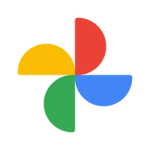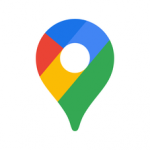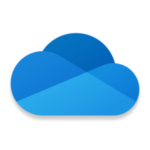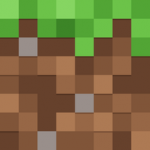AppleのiOS 11プラットフォームには、古いiOSデバイスから新しいiPhoneやiPadへの機種変更に際して、環境設定などを簡単に移行できる「自動セットアップ」という新しい機能が導入されます。
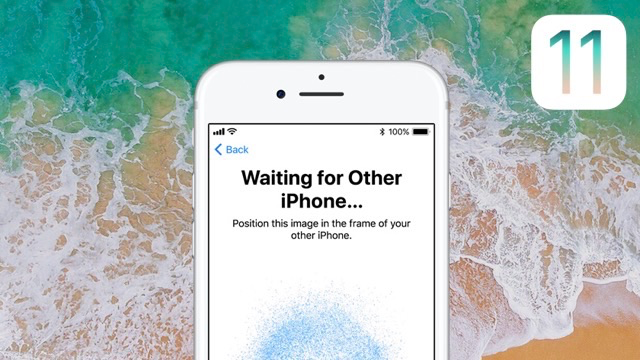
この「自動セットアップ」機能は、古いiOSデバイスと新しいiOSデバイスを近くに置いて、Wi-Fi設定をはじめ、Apple ID、個人設定、環境設定、iCloud Keychainのパスワードなどを移行できるというものです。Appleでは第四世代のApple TVで、iPhoneやiPadにあるApple IDやWi-Fi設定をBluetoothを介して初期設定時のApple TVに移行できるセットアップ機能として提供しています。この機能をiOS 11では「自動セットアップ」機能として導入するということです。(iOS 11プレビュー – Apple(日本))
自動セットアップ。
最高のスタートダッシュを。
新しく購入したiPhoneまたはiPadを、これまで使っていたiOSデバイスに近づけるだけで、あなたの個人設定と環境設定の多く、そしてiCloudキーチェーンのパスワードの多くがすばやく安全に読み込まれます。日本ではこのことを昔から「お茶の子さいさい」と言います。
iOS 11の自動セットアップ機能がどのように機能するかについて知りたい場合は、以下の手順を試してみてください。
新しいiPhoneやiPadで「自動セットアップ」新機能を使用する方法
この機能を利用するには、新旧の2つのiOSデバイスにiOS 11がインストールされている必要があります。つまり、今すぐにこの機能を試したい場合には、iOS 11のベータ版を2台のiOSデバイスに搭載することになります。iOS 11を搭載する2台のデバイスを用意できない場合には、今年の秋以降に登場するiOS 11正式版の登場、新しいiPhoneなどの購入を待つことになります。
ということで、2台のiOS 11をインストールしたiPhoneやiPadなどのiOSデバイスが用意できたことを前提に話を進めます。
- まず、iOS 11(beta)をインストールした移行先の2台目の新しいiOSデバイスに、国と地域の設定などのセットアップを通常通り実行すると、新しいiOSアシスタント機能が開始されます。
- 「自動セットアップ」機能のインターフェイスに「iPhoneを設定」画面が表示されます(もちろん、ここで手動設定を選ぶこともできます)。
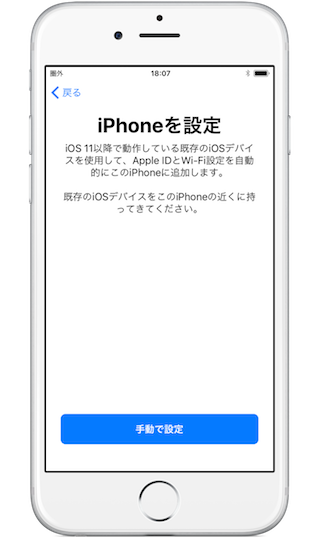
- 近くにある古いデバイスに「新しいiPhoneを設定」画面が表示され、画面下の「ロックを解除して続ける」ボタンをタップすればプロセスが開始されます。移行先の新しいiOSデバイスに新しいパネルが表示され、ペアリングプロセスを案内します。
- セットアッププロセスの一部が自動化され、Wi-Fi情報、Apple ID設定、iCloud Keychainパスワードなどの情報が新しいiOSデバイスに送信されます。
これだけです。むちゃくちゃ簡単なプロセスですね。iOS 11以前を搭載するiOSデバイスでもそんなに不便は感じませんでしたが、多少なりとも効率が上がるのは嬉しいことです。